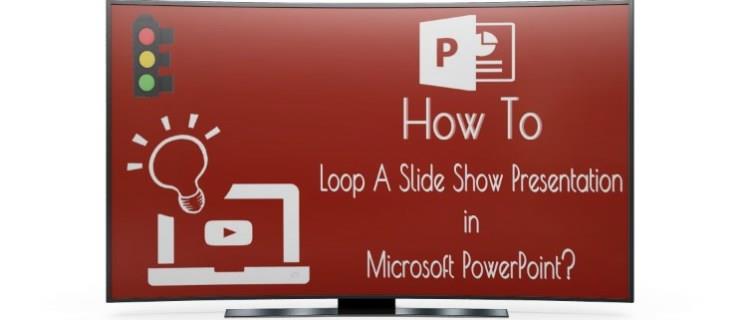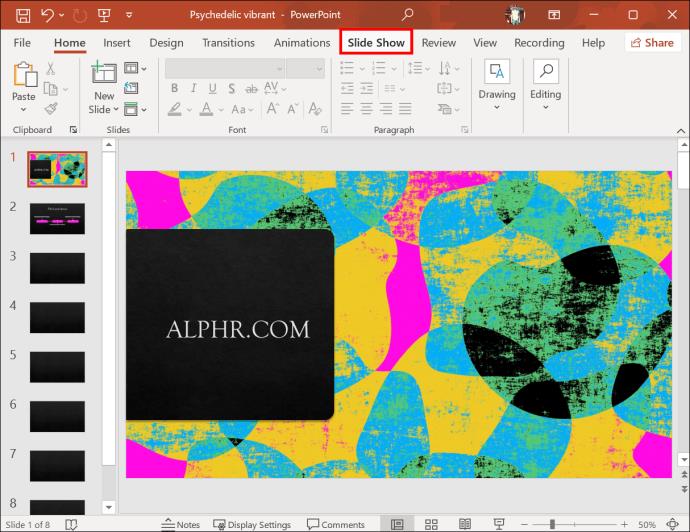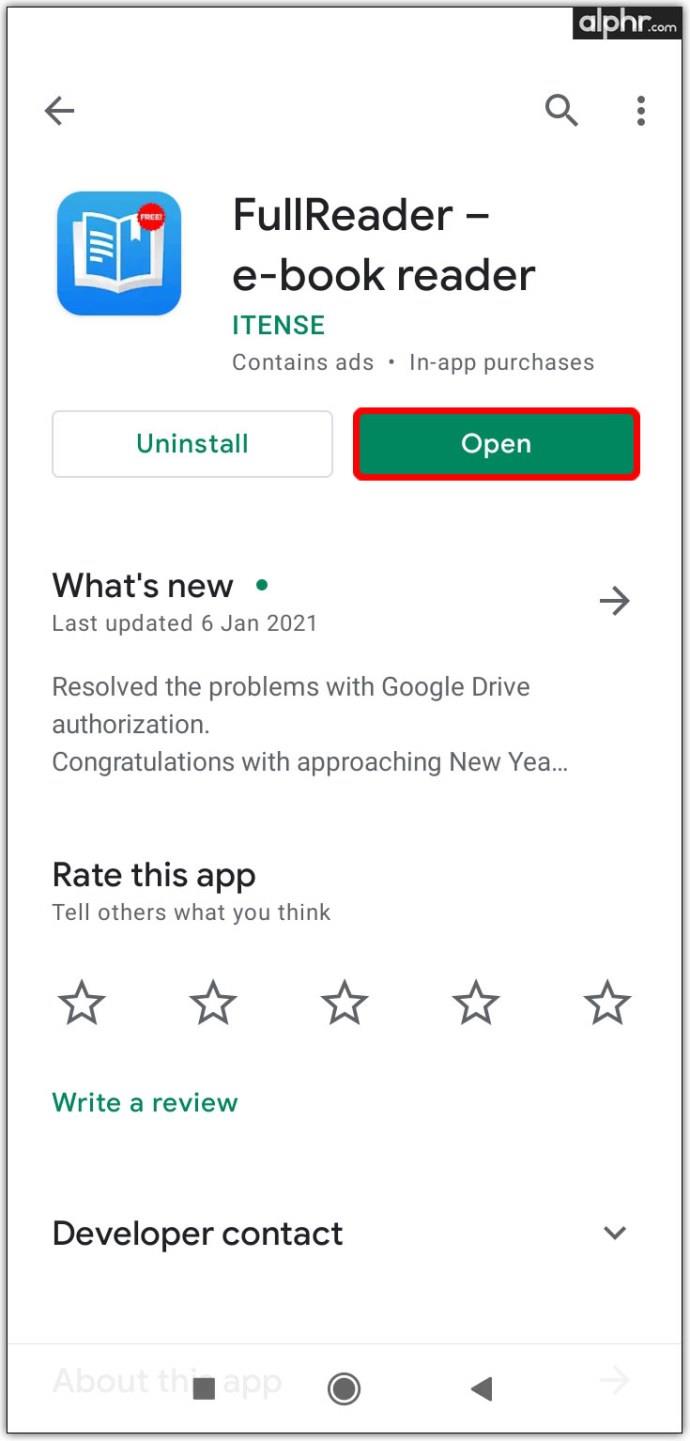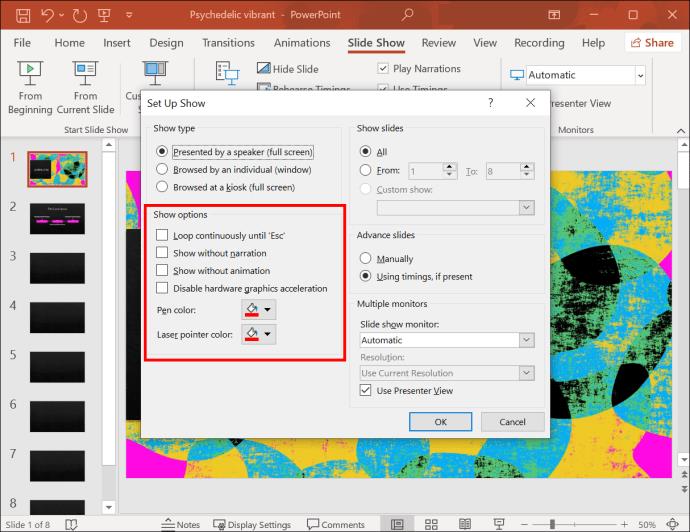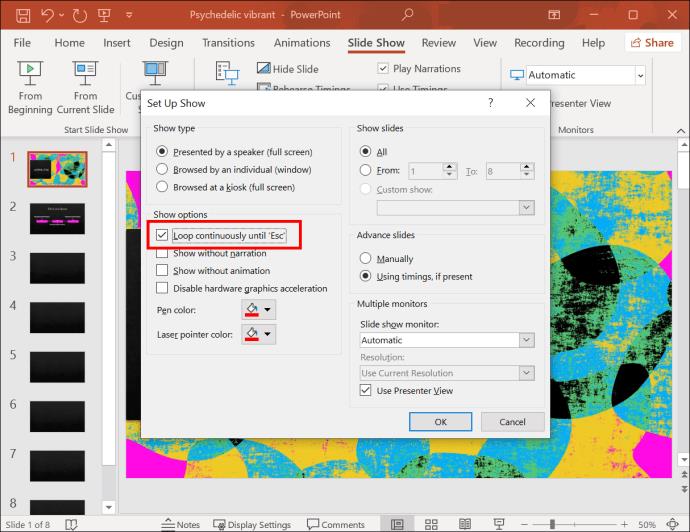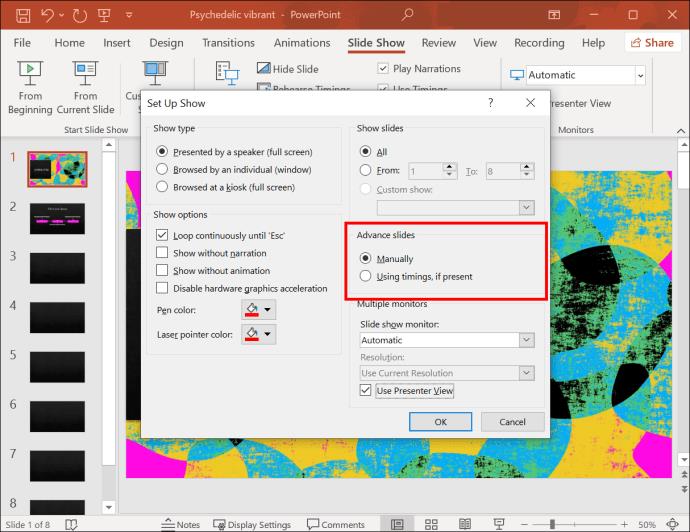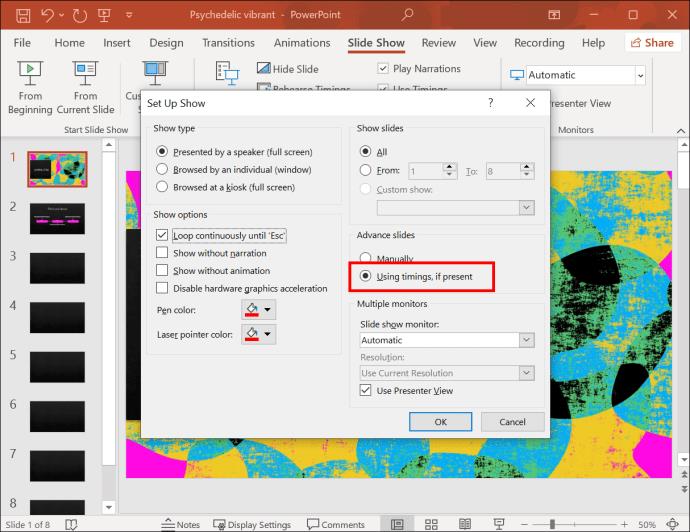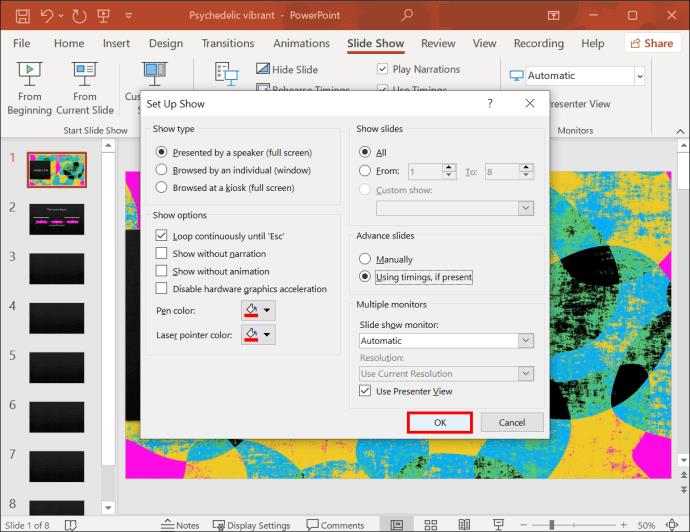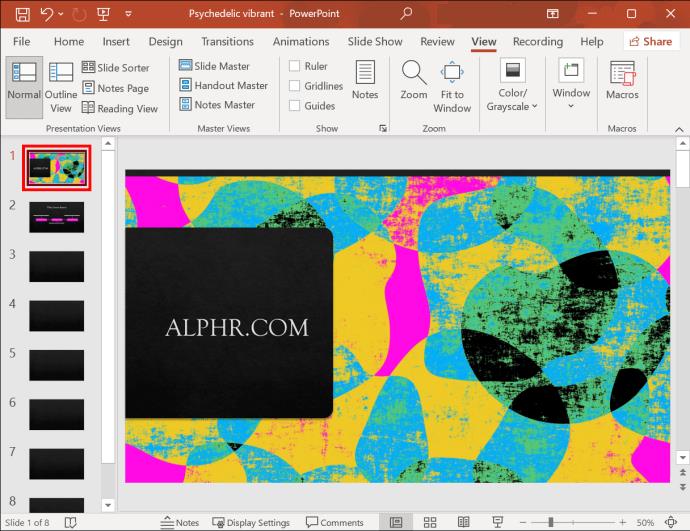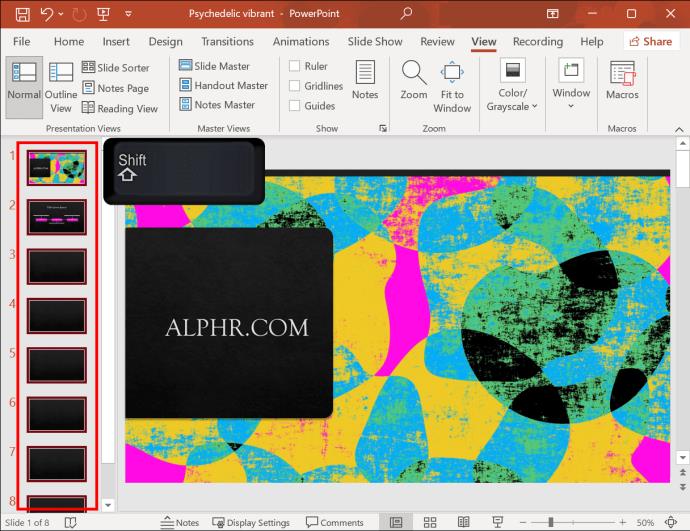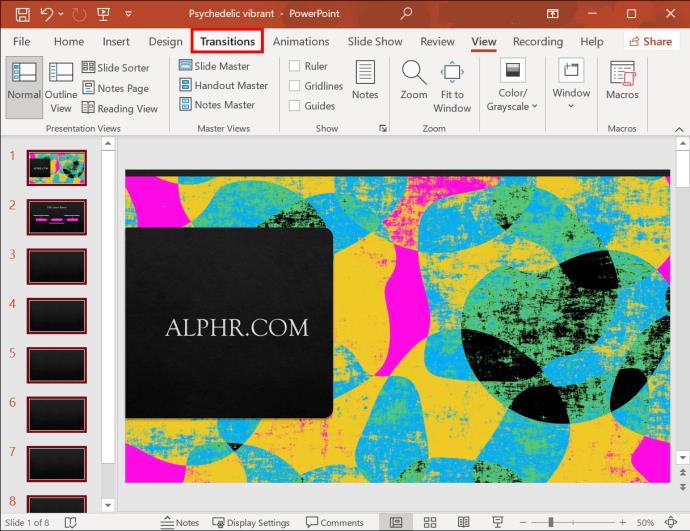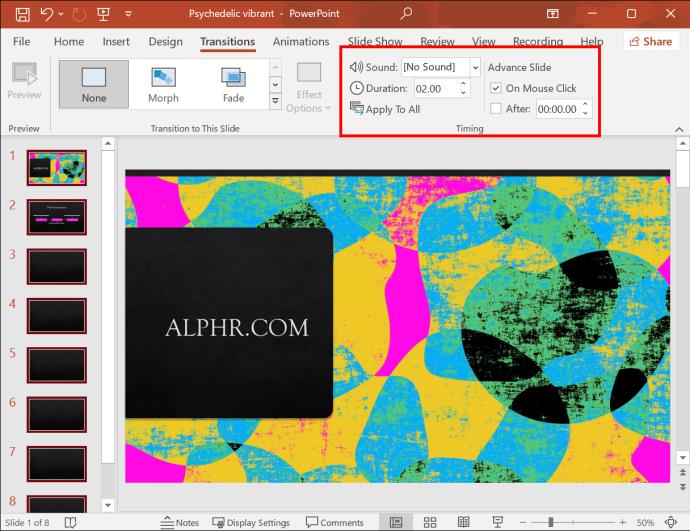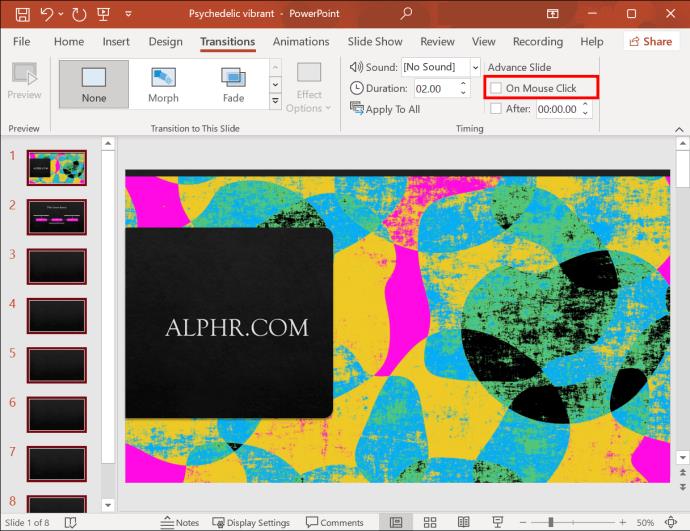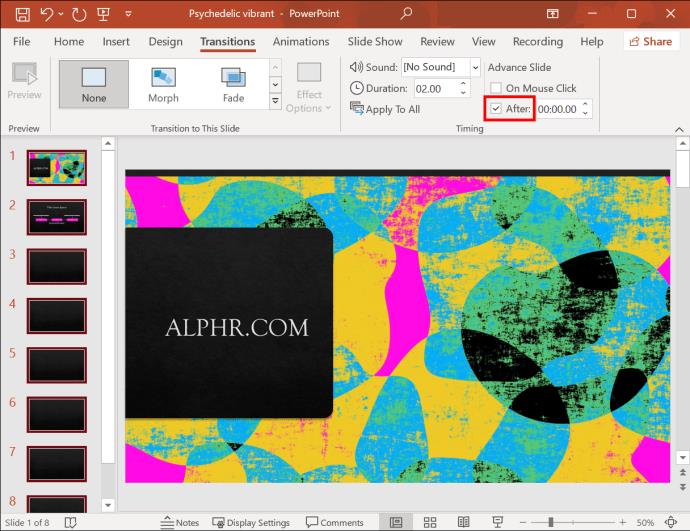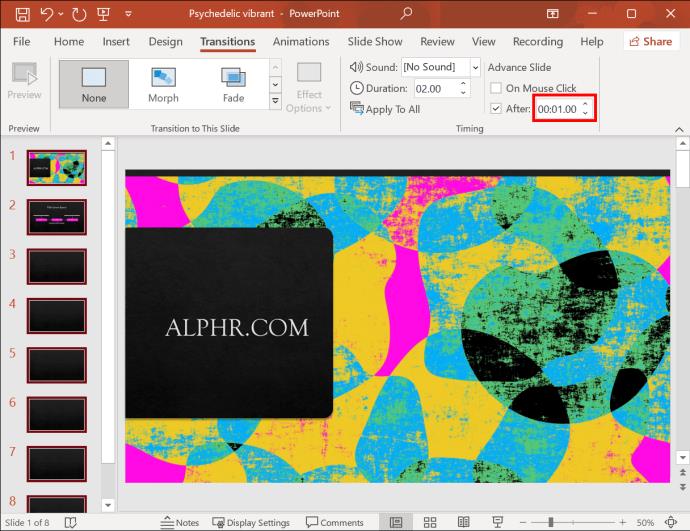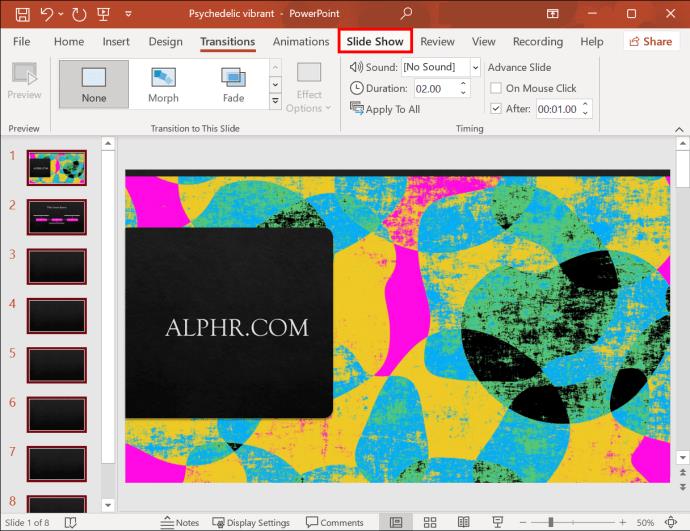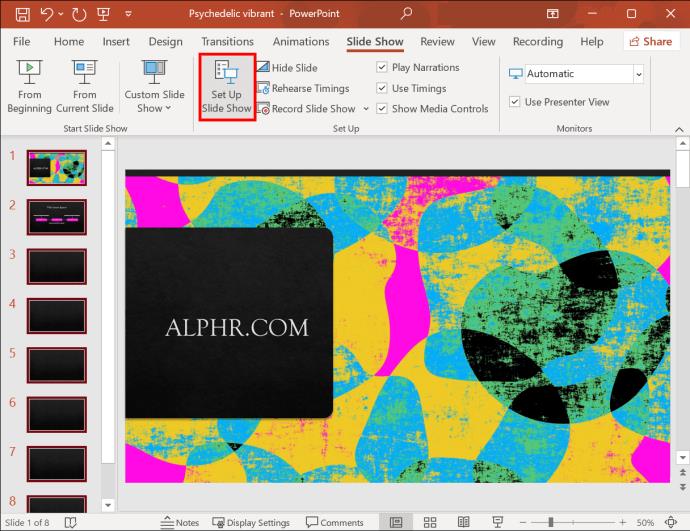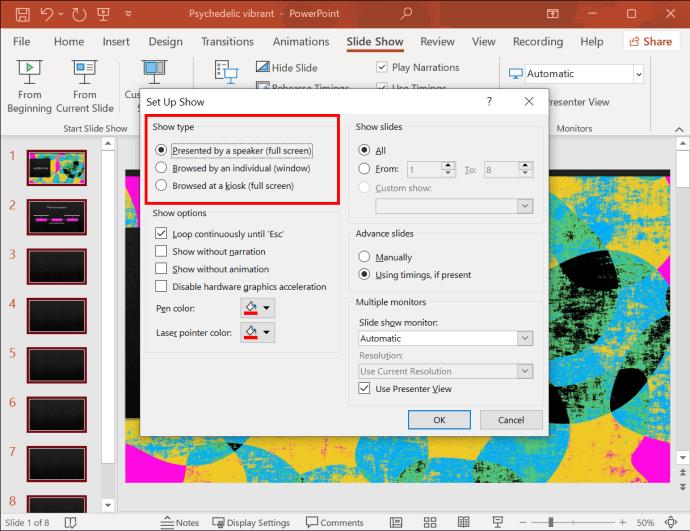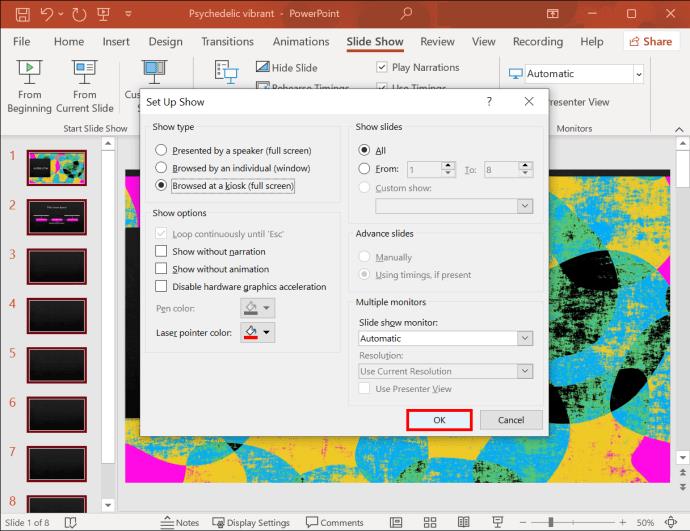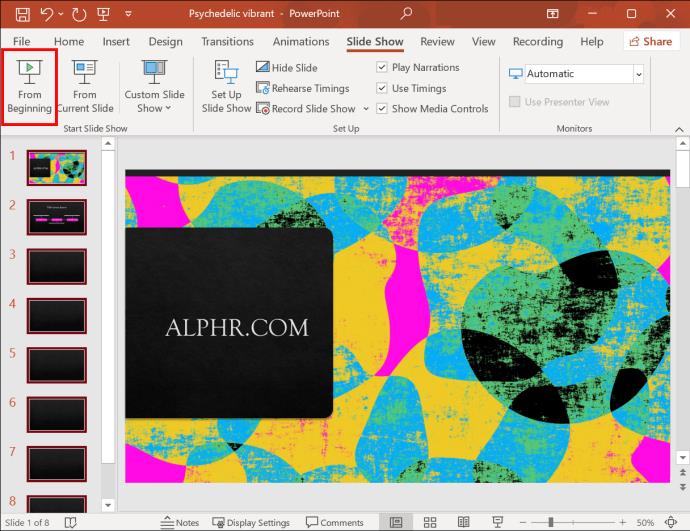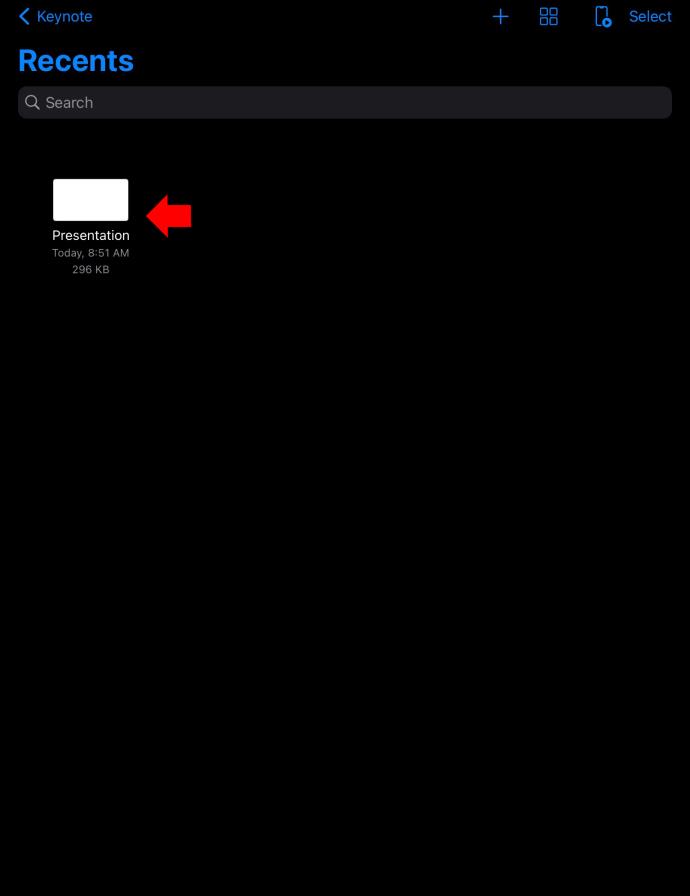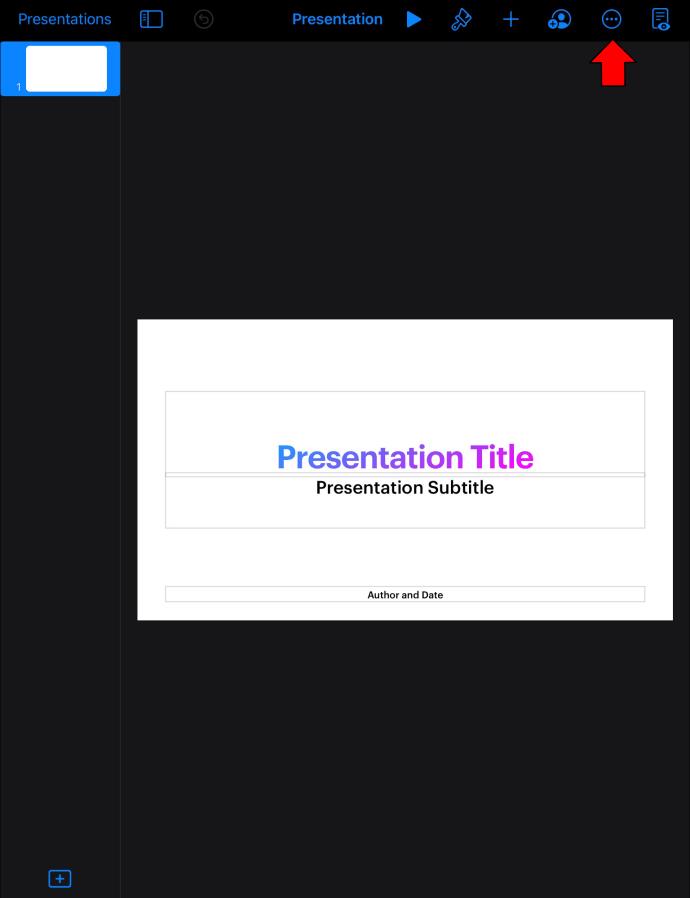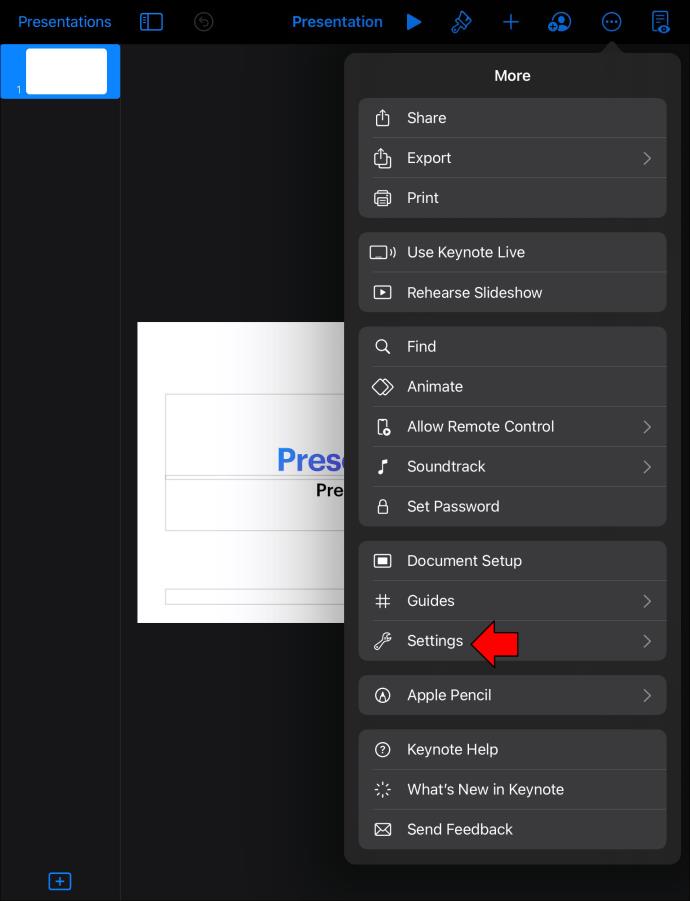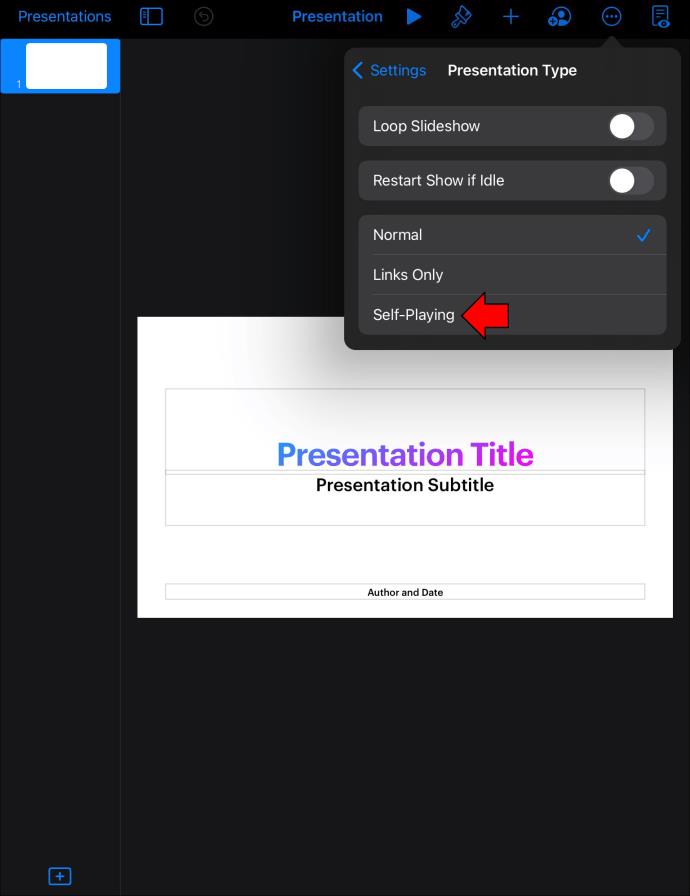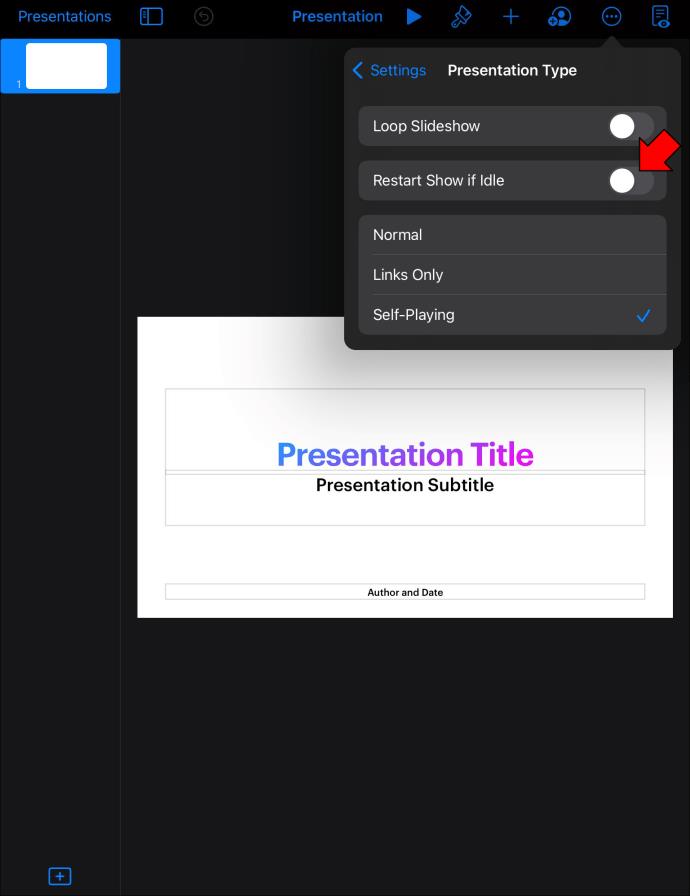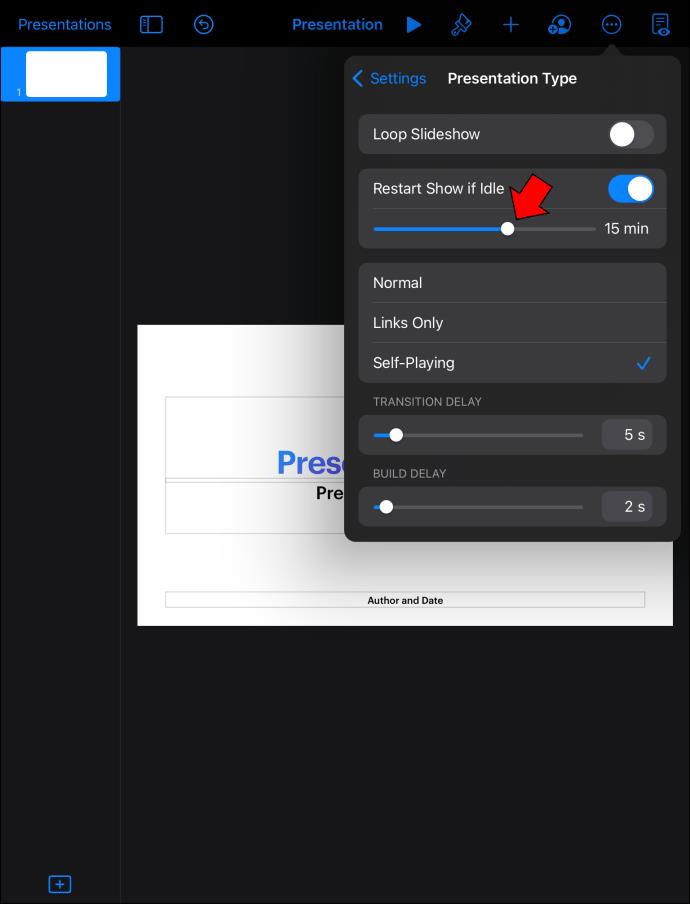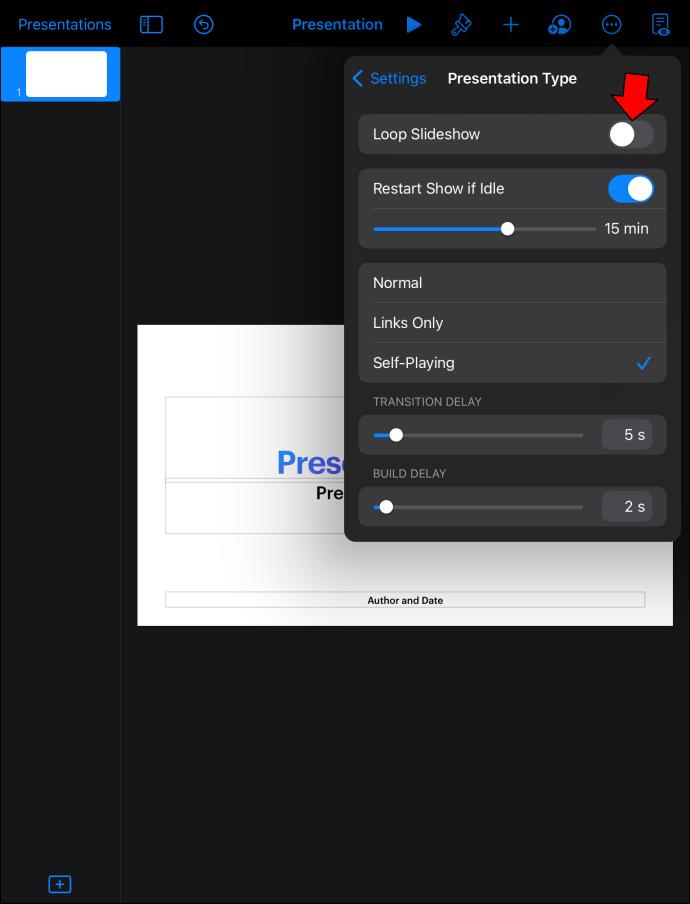लोगों का ध्यान आकर्षित करने और बनाए रखने की दिशा में एक प्रभावशाली PowerPoint प्रस्तुति एक लंबा रास्ता तय कर सकती है, चाहे वे शादी में अतिथि हों या संग्रहालय प्रदर्शनी में आगंतुक हों। इससे कोई फर्क नहीं पड़ता कि आप दर्शकों को जानकारी बनाए रखने में मदद करना चाहते हैं या भावनात्मक संबंध बनाना चाहते हैं। प्रस्तुतिकरण को बार-बार पृष्ठभूमि में चलाने से आपके लक्ष्य को महत्वपूर्ण लाभ मिल सकता है.
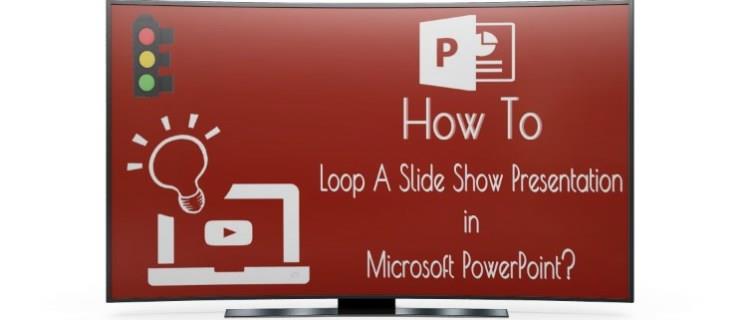
यदि आप सुनिश्चित नहीं हैं कि प्रस्तुति को मैन्युअल रूप से पुनरारंभ किए बिना कैसे जारी रखा जाए, तो आप सही जगह पर आए हैं। PowerPoint प्रस्तुति को लूप करने का तरीका जानने के लिए पढ़ना जारी रखें।
पीसी पर पॉवरपॉइंट प्रेजेंटेशन को कैसे लूप करें
अपने ईवेंट के लिए संपूर्ण Microsoft PowerPoint प्रस्तुति डिज़ाइन करने के बाद, आप एक बार देखने के बाद समाप्त होने के बजाय इसे लूप बनाने के लिए सेटिंग्स को आसानी से बदल सकते हैं।
- वह प्रस्तुति खोलें जिसे आप PowerPoint में लूप करना चाहते हैं।
- अपनी स्क्रीन के शीर्ष पर "स्लाइड शो" टैब पर क्लिक करें।
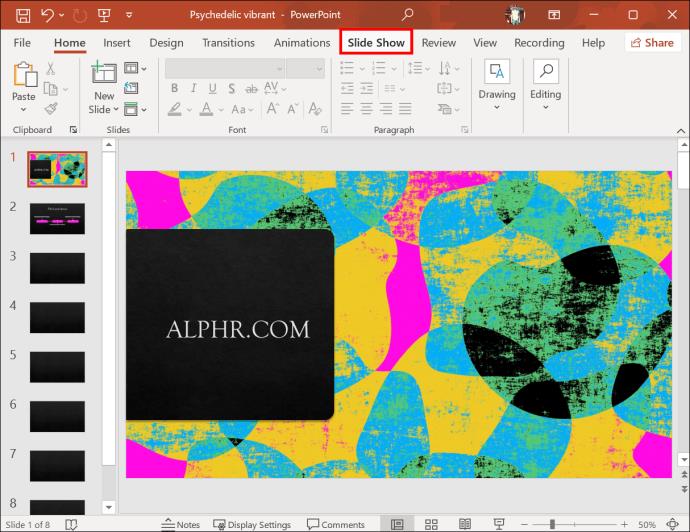
- "सेट अप स्लाइड शो" बटन दबाएं।
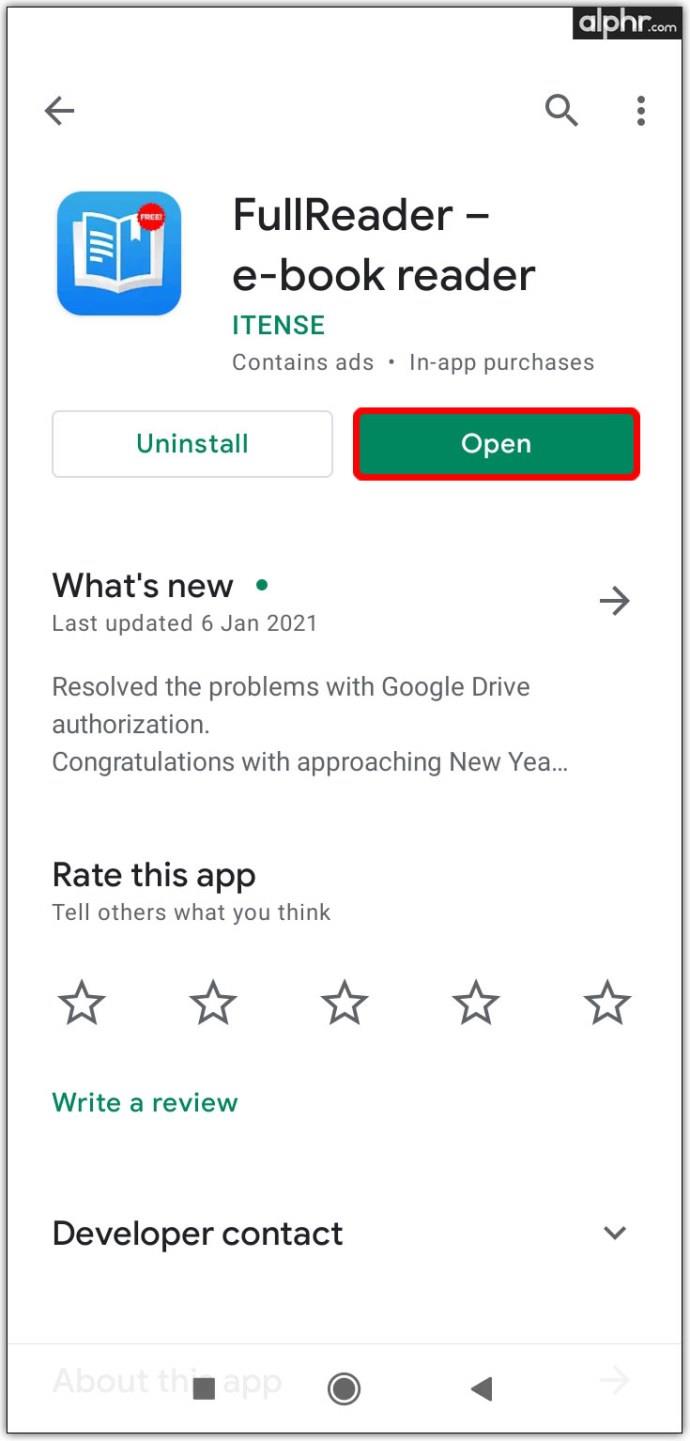
- "सेट अप शो" पॉप-अप विंडो में "शो विकल्प" अनुभाग पर नेविगेट करें।
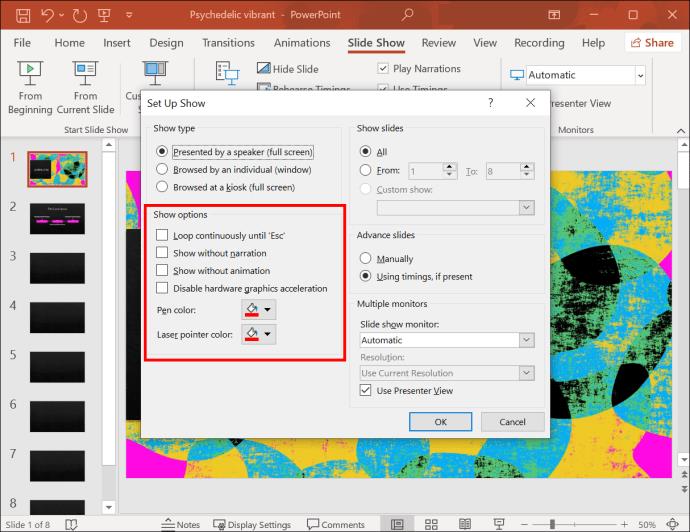
- "'Esc' तक लगातार लूप करें" चेकबॉक्स सक्षम करें।
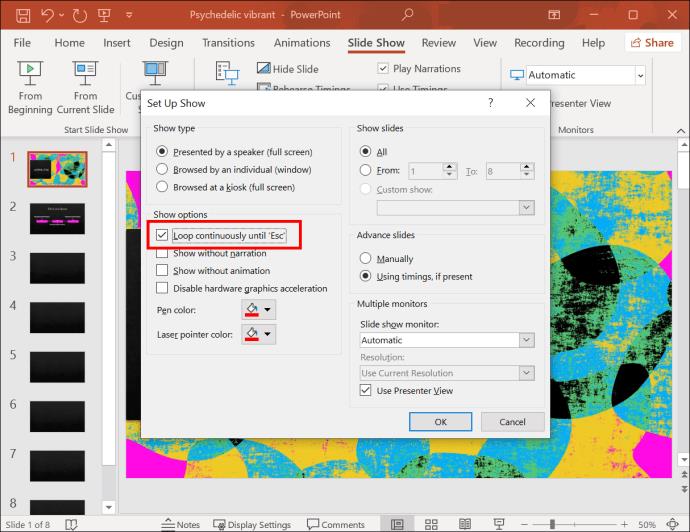
यदि आप इसे ऐसे ही छोड़ देते हैं, तो प्रस्तुति खत्म होने के बाद लूप हो जाएगी, लेकिन आपको इसे जारी रखने के लिए स्लाइड के बीच क्लिक करना होगा। इसलिए, यह विकल्प केवल तभी काम करता है जब कोई वक्ता हर समय मौजूद हो, जो अत्यधिक संभावनाहीन और असुविधाजनक है।
आइए एक स्वचालित स्लाइड ट्रांज़िशन सेट अप करें ताकि प्रस्तुति प्रारंभ से अंत तक सभी कार्य कर सके।
- जबकि "सेट अप शो" पॉप-अप विंडो में, "एडवांस स्लाइड्स" अनुभाग खोजें।
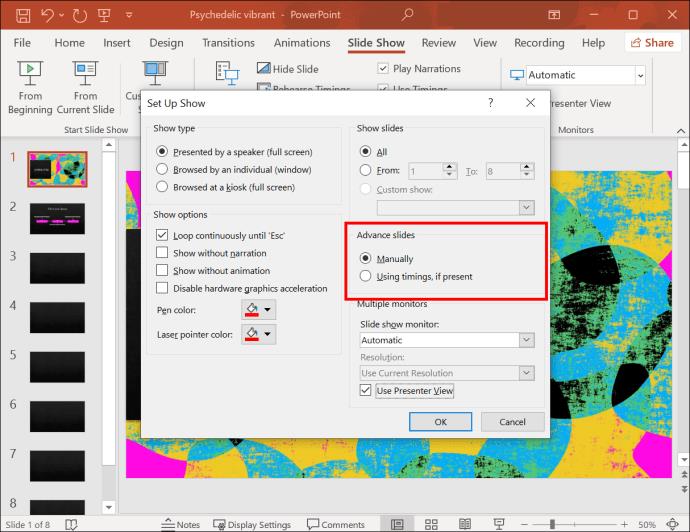
- "समय का उपयोग, यदि मौजूद है" के बगल में स्थित बॉक्स को चेक करें।
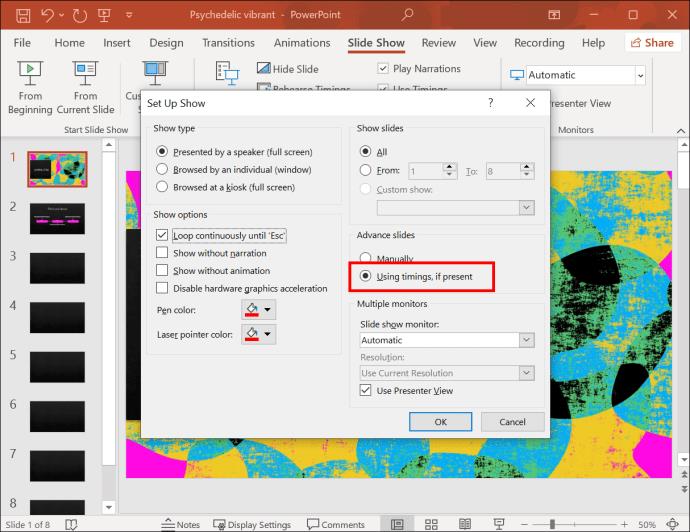
- हिट "ठीक है।"
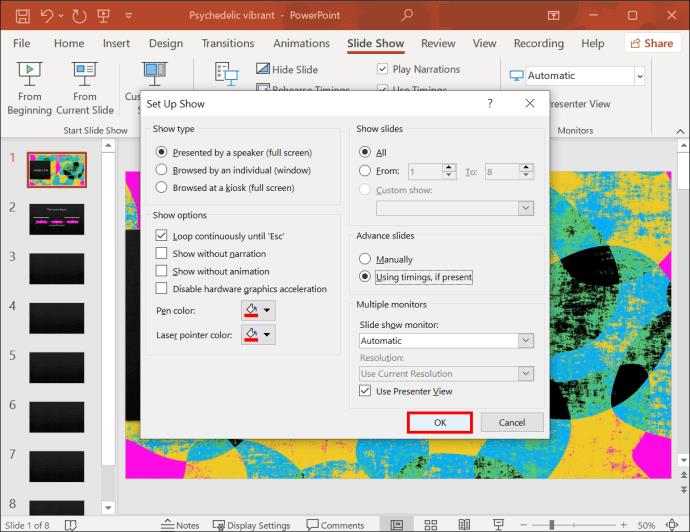
अगला कदम चेकबॉक्स के "यदि मौजूद है" भाग से निपटना है। स्वचालित स्लाइड ट्रांज़िशन के लिए समय निर्धारित करने के लिए इन चरणों का पालन करें।
- बाईं ओर "स्लाइड" पूर्वावलोकन पैनल में पहली स्लाइड पर क्लिक करें।
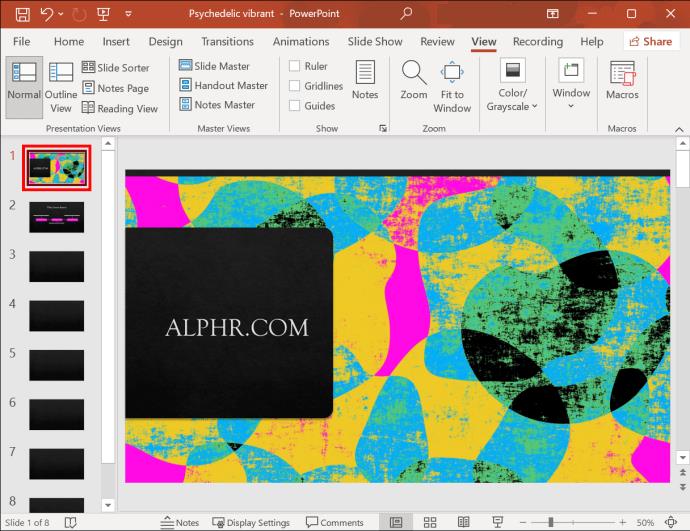
- "शिफ्ट" बटन को दबाकर रखें और अपनी प्रस्तुति में सभी स्लाइड्स का चयन करने के लिए अंतिम स्लाइड पर क्लिक करें।
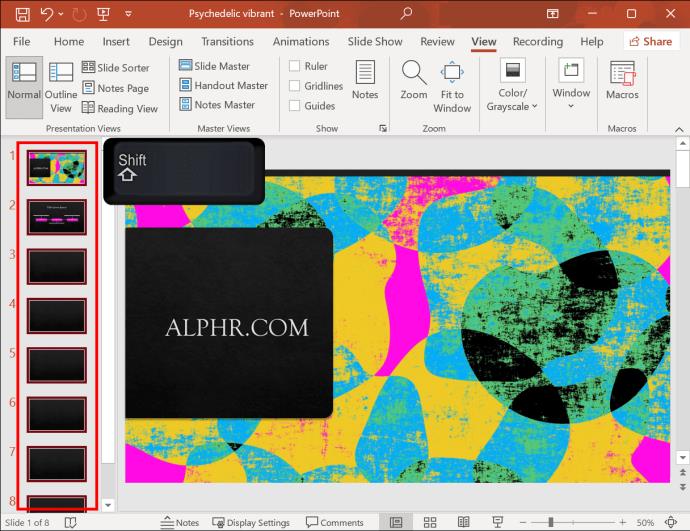
- शीर्ष पर "संक्रमण" टैब पर जाएं।
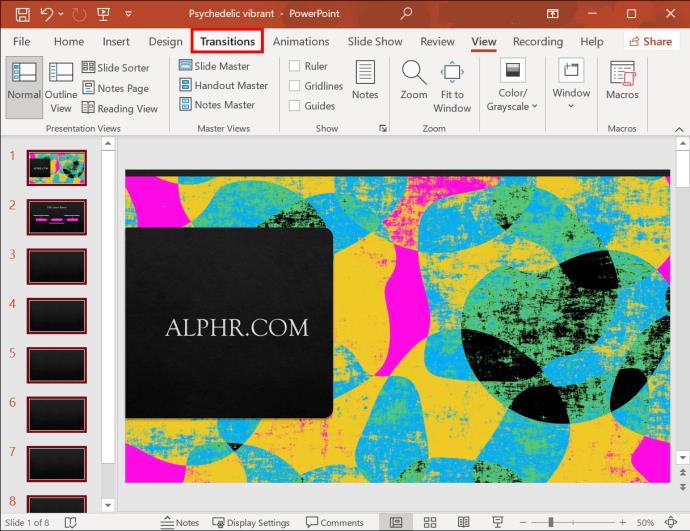
- "समय" अनुभाग खोजें।
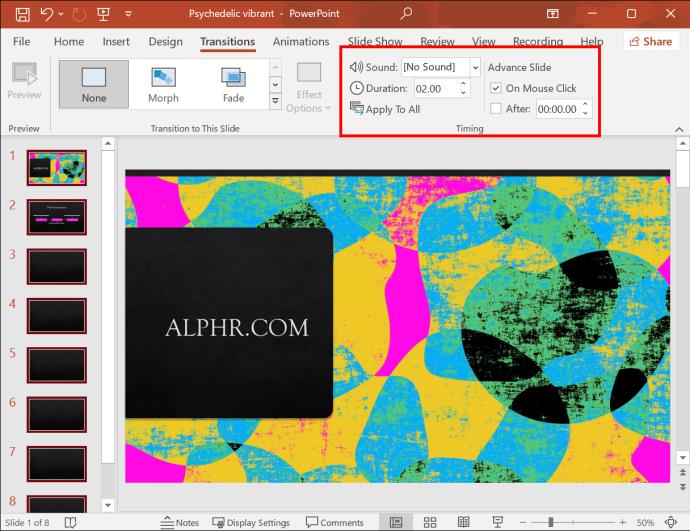
- "ऑन माउस क्लिक" के बगल में स्थित बॉक्स को अनचेक करें।
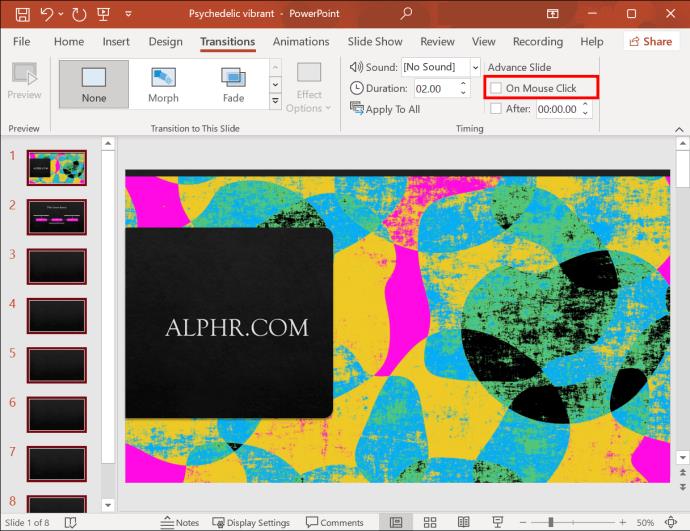
- "बाद" के बगल में स्थित बॉक्स को चेक करें।
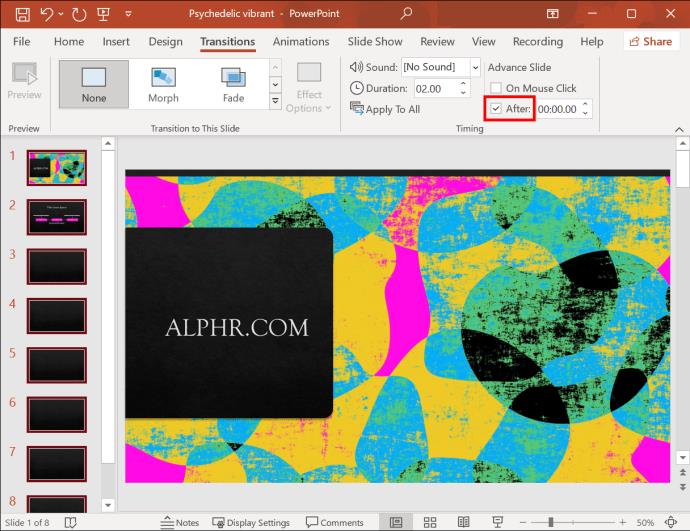
- दर्ज करें कि आप प्रत्येक स्लाइड को "बाद" के बगल में स्थित फ़ील्ड में कितनी देर तक प्रदर्शित करना चाहते हैं।
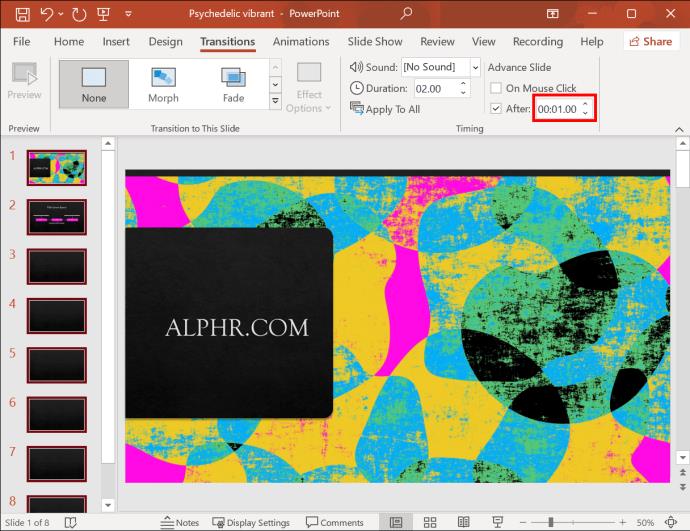
स्लाइड्स की अवधि आपकी प्रस्तुति की सामग्री पर निर्भर करती है। यदि यह एक ऑल-पिक्चर डिस्प्ले है, तो आप इसे थोड़ी तेज़ी से आगे बढ़ा सकते हैं। इस तरह, दर्शकों को बहुत देर तक स्थिर स्क्रीन पर नहीं देखना पड़ेगा। अन्यथा, प्रत्येक स्लाइड पर टेक्स्ट को पढ़ने के लिए लोगों के लिए पर्याप्त समय छोड़ना सुनिश्चित करें, खासकर यदि आपका लक्ष्य उन्हें किसी सेवा या उत्पाद के बारे में सूचित करना है।
सब कुछ सेट हो जाने के बाद, प्रस्तुति अपने आप अंतिम स्लाइड पर पहुंच जाएगी। वहां से, यह स्वचालित रूप से शुरुआत में वापस आ जाएगा।
यदि प्रस्तुति ऐसी जगह पर सेट की गई है जहाँ हर समय इसकी निगरानी नहीं की जा सकती है, तो आगंतुक अधीर हो सकते हैं और स्लाइड्स को मैन्युअल रूप से स्विच कर सकते हैं। ऐसा हस्तक्षेप स्वचालित स्लाइड प्रगति को अक्षम कर देगा। इससे बचने के लिए, आपको अपनी प्रस्तुति में एक और सेटिंग बदलनी चाहिए।
- "स्लाइड शो" टैब पर वापस जाएं।
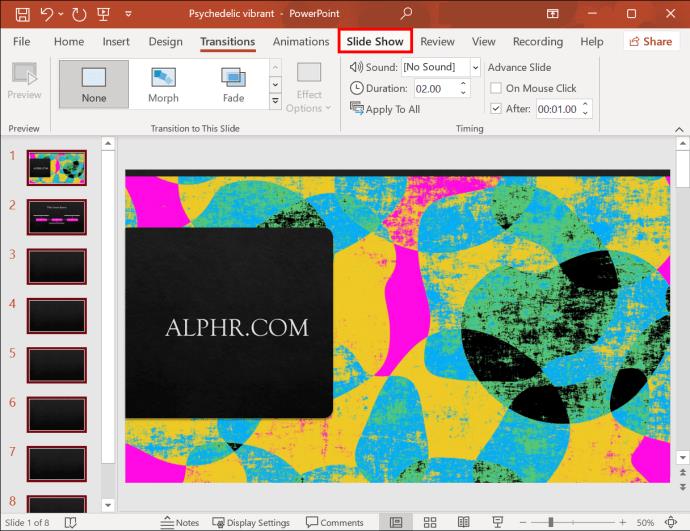
- "सेट अप स्लाइड शो" बटन पर क्लिक करें।
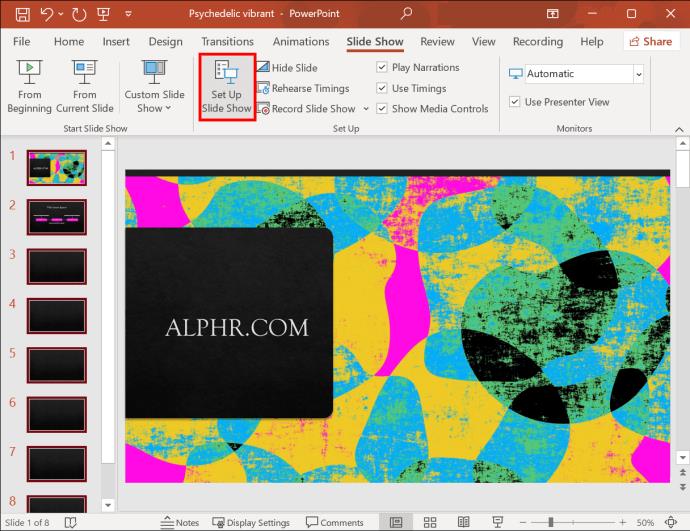
- पॉप-अप विंडो के शीर्ष पर "शो टाइप" अनुभाग पर नेविगेट करें।
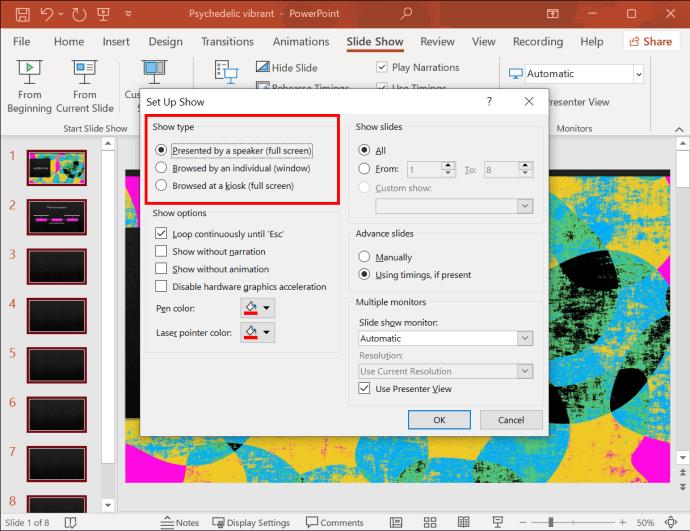
- “कियोस्क (पूर्ण स्क्रीन) पर ब्राउज़ किया गया” चेकबॉक्स चुनें।

- दबाबो ठीक।"
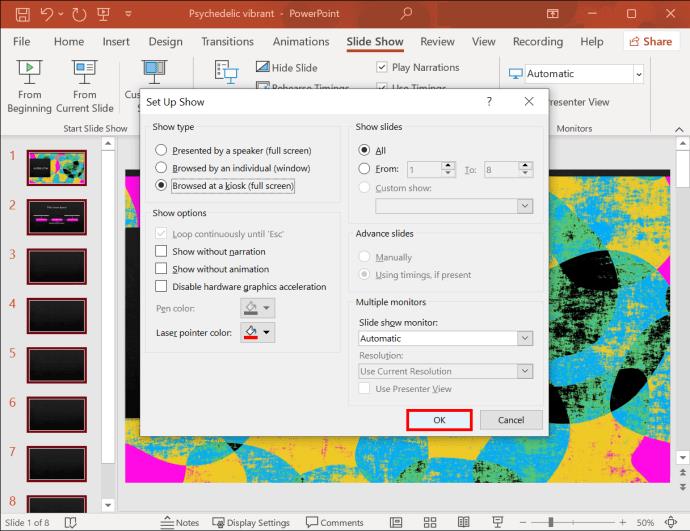
इस शो प्रकार के सक्षम होने पर आगे और पीछे की कुंजियां लॉक हो जाएंगी। कोई भी प्रस्तुति की प्रगति को बाधित करने में सक्षम नहीं होगा। ईवेंट समाप्त होने पर आप स्लाइडशो से बाहर निकलने के लिए Esc बटन दबा सकते हैं।
इससे पहले कि आपकी प्रस्तुति का दिन बड़ा हो, आपको यह सुनिश्चित करना चाहिए कि सब कुछ सही ढंग से सेट किया गया है। अपनी प्रस्तुति का पूर्वावलोकन करने के लिए, निम्न कार्य करें।
- "स्लाइड शो" टैब पर क्लिक करें।
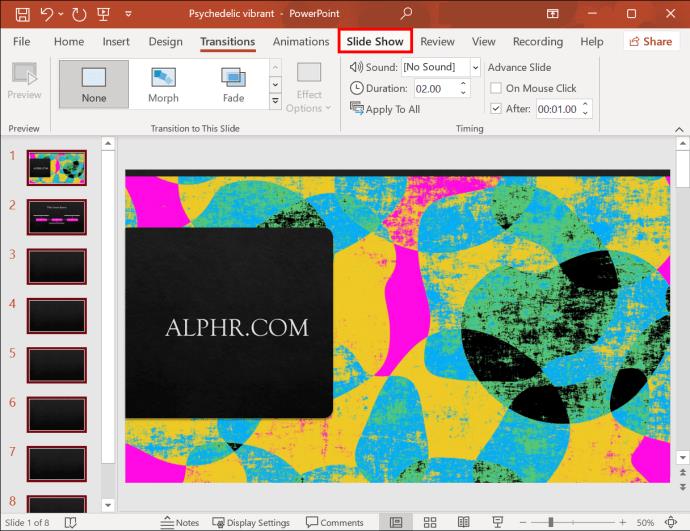
- "प्ले फ्रॉम स्टार्ट" या "फ्रॉम बिगिनिंग" बटन पर टैप करें।
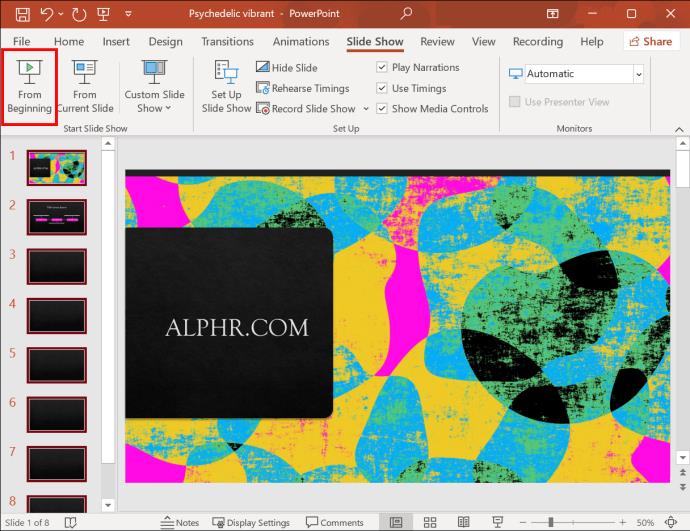
अपनी प्रस्तुति के माध्यम से बैठें और जांचें कि यह अंतिम स्लाइड पर पहुंचने के बाद शुरुआत से ही दोहराता है। जब आप आश्वस्त हों कि लूपिंग सक्षम है, तो Esc कुंजी दबाएं और अपना काम सहेजें।
टीवी पर पॉवरपॉइंट प्रेजेंटेशन को कैसे लूप करें
जबकि यह प्रक्रिया काफी सरल है, यह तभी काम करेगी जब आपका टीवी पीपीटी प्रारूप का समर्थन करता है और इस प्रकार एक PowerPoint प्रस्तुति चला सकता है। सभी टीवी में यह विकल्प नहीं होता है।
आप किसी ऐसे टीवी पर PowerPoint प्रस्तुति को लूप करने के लिए कुछ विधियों का उपयोग कर सकते हैं जो इस प्रारूप का समर्थन नहीं करता है।
एक लैपटॉप कनेक्ट करें
आपकी समस्या का सबसे सरल समाधान एक एचडीएमआई केबल का उपयोग करके एक लैपटॉप को आपके टीवी से जोड़ना है।
- एचडीएमआई केबल को लैपटॉप के एचडीएमआई पोर्ट में प्लग करें।

- अपने टीवी पर एचडीएमआई पोर्ट ढूंढें और केबल के दूसरे सिरे को कनेक्ट करें।

- रिमोट का उपयोग करके अपने टीवी पर "एचडीएमआई" दृश्य पर स्विच करें।

अब आप लूप की गई प्रस्तुति को अपने लैपटॉप पर चला सकते हैं, जो आपके टीवी पर तब तक चलती रहेगी जब तक आप इसे मैन्युअल रूप से बंद नहीं कर देते।
एक PowerPoint टीवी प्लेयर का प्रयोग करें
यदि आप अपने लैपटॉप को लंबे समय तक टीवी से कनेक्ट नहीं रख सकते हैं तो आपको एक वैकल्पिक समाधान की आवश्यकता होगी। अपने टीवी पर सेल्फ-रनिंग प्रेजेंटेशन चलाने का एक और बढ़िया तरीका है पावरप्लेयर नामक पॉवरपॉइंट प्लेयर का उपयोग करना । यह उत्पाद मूल PNG प्रारूप का समर्थन करता है; आप इसे अपनी पसंद के किसी भी टीवी में आसानी से प्लग कर सकते हैं।
क्या आप iPad पर PowerPoint प्रस्तुति को लूप कर सकते हैं? प्रत्यक्ष नहीं
हालाँकि iPad पर उपलब्ध है, PowerPoint ऐप पीसी संस्करण के समान ऑटो-प्ले कार्यक्षमता प्रदान नहीं करता है। आप अपनी प्रस्तुति को कभी भी कंप्यूटर पर लूप कर सकते हैं और इसे अपने iPad पर चला सकते हैं। हालाँकि, यदि आप प्रस्तुति को सीधे डिवाइस पर लूप करना चाहते हैं, तो आपको इसे Apple के मूल प्रस्तुति ऐप, Keynote का उपयोग करके खोलना होगा ।
- Keynote का उपयोग करके अपनी प्रस्तुति खोलें।
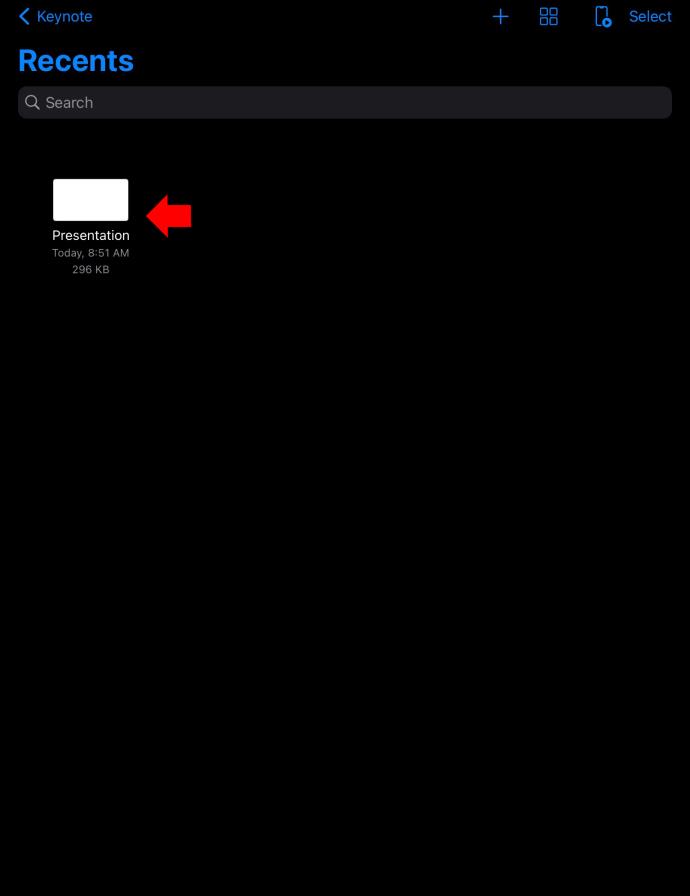
- अपनी स्क्रीन के ऊपरी-दाएँ कोने में तीन-डॉट आइकन टैप करें।
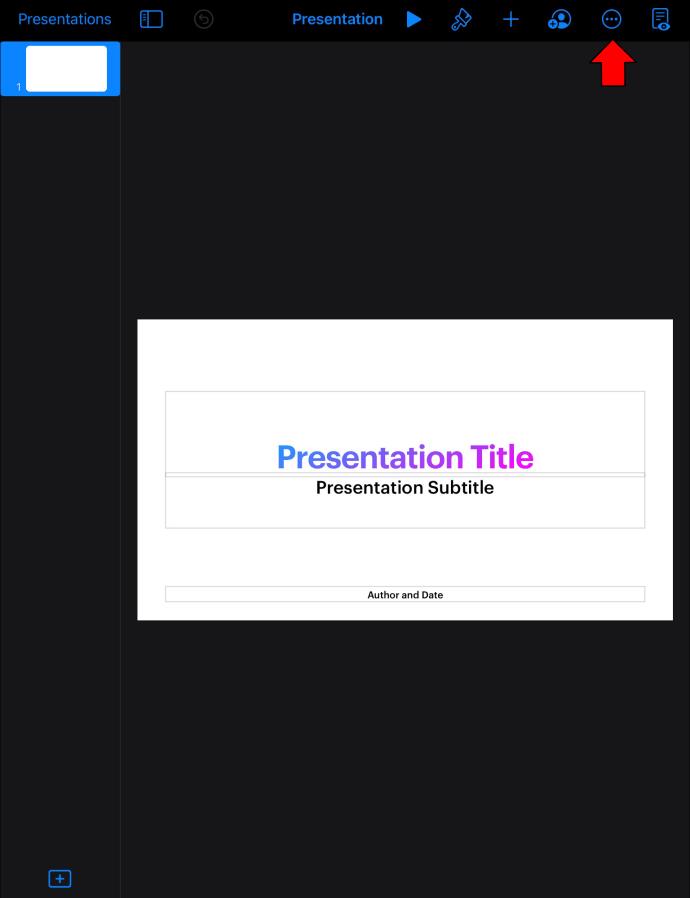
- "सेटिंग" चुनें।
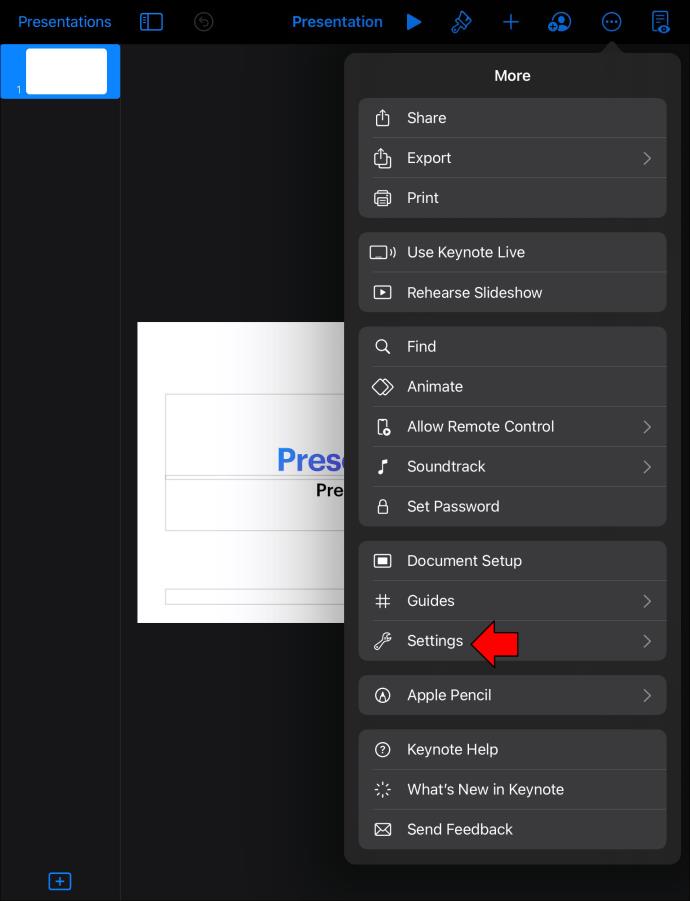
- "प्रस्तुतिकरण प्रकार" पर जाएँ।

- "सेल्फ-प्लेइंग" विकल्प चुनें।
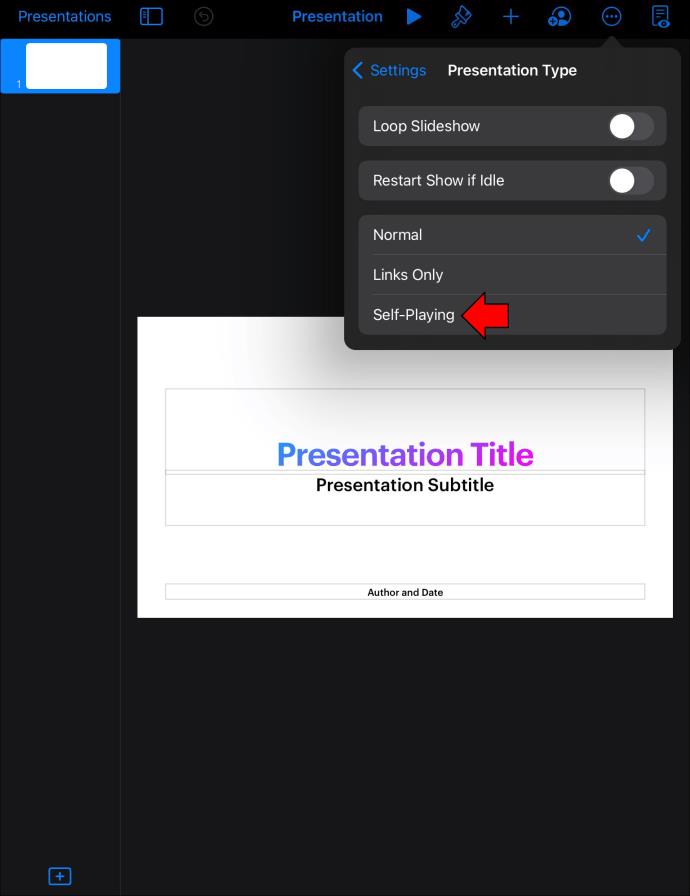
अब जब आपकी प्रस्तुति स्वचालित रूप से आगे बढ़ने के लिए सेट हो गई है, तो केवल लूपिंग की व्यवस्था करना बाकी है।
- "प्रस्तुति प्रकार" विंडो में रहते हुए, "निष्क्रिय होने पर शो को पुनरारंभ करें" विकल्प चालू करें।
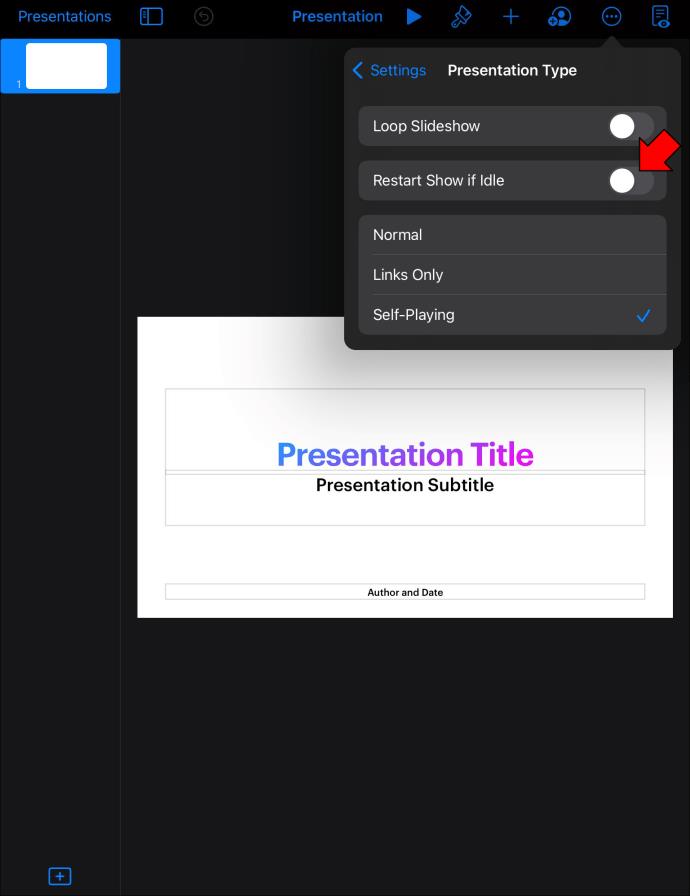
- प्रस्तुतिकरण को फिर से शुरू करने के लिए आवश्यक निष्क्रिय समय की मात्रा को समायोजित करने के लिए स्लाइडर को विकल्प के आगे खींचें।
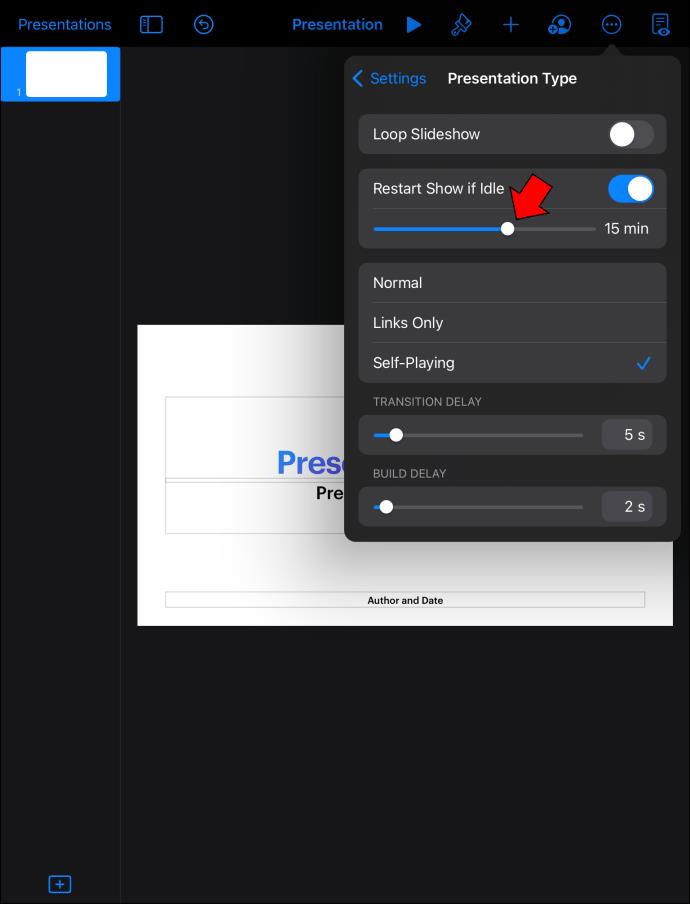
- प्रस्तुति को लगातार दोहराने के लिए "लूप स्लाइडशो" विकल्प चालू करें।
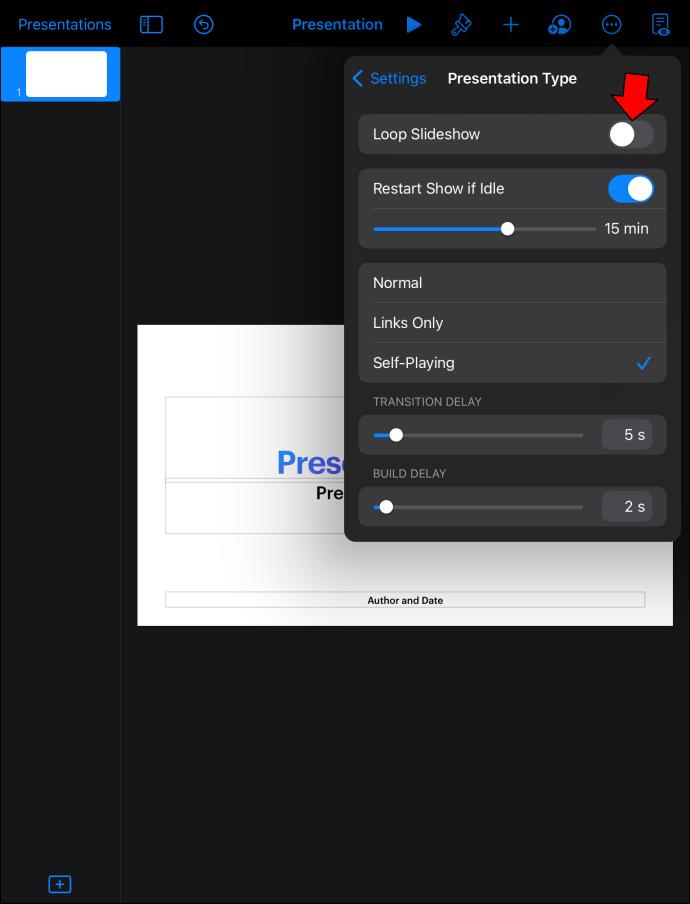
सभी को लूप में रखें
अपनी PowerPoint प्रस्तुति को जानकारीपूर्ण और सौंदर्यपूर्ण रूप से आकर्षक बनाने में बहुत समय व्यतीत करने के बाद, आप इसे दुनिया को देखने के लिए गर्व से प्रदर्शित करना चाहेंगे। इसे एक बार बजाना निश्चित रूप से पर्याप्त नहीं है, इसलिए आप अपनी प्रस्तुति को लूप करना चाहेंगे और यह सुनिश्चित करेंगे कि सभी को इसे देखने का मौका मिले। जबकि सही प्रस्तुति बनाना समय लेने वाला हो सकता है, इसे लूप करना एक सरल प्रक्रिया है जो आपको कुछ मिनटों से अधिक नहीं लेगी।